Streamování médií AirPlay umožňuje streamovat obsah z iPhonu nebo iPadu na stolní počítač Mac OS X nebo notebook. Tato média streaming, jinak zrcadlení, projekty iPhone displej na ploše nebo notebooku. Je to alternativa Apple k Miracast streamování.
S trochou dalšího softwaru můžete také zrcadlit displej iPhone na počítači se systémem Windows. To je, jak můžete zrcadlit iPhone / iPad obrazovky na Windows 10 PC.
Kroky pro zrcadlení obrazovky zařízení iPhone nebo iPad do počítače
Nejprve si uvědomte, že budete muset mít zařízení Apple, které podporuje AirPlay. Musíte mít alespoň mobilní telefon iPhone 4 nebo vyšší. Tablet Apple musí být iPad 2 nebo vyšší.
Zařízení Apple a PC se systémem Windows 10 by také měly sdílet stejné připojení Wi-Fi. Pokud tomu tak je, můžete zrcadlit displej iPhonu nebo iPadu na plochu nebo notebook následujícím způsobem.
Metoda 1: Použijte LonelyScreen
- Přidat LonelyScreen do Windows 10 stisknutím tlačítka Stáhnout pro Windows na této stránce.
- Otevřete průvodce nastavením LonelyScreen a nainstalujte software. Tím bude také nainstalován software Bonjour potřebný pro AirPlay.
- Během instalace se může otevřít okno informující, že brána firewall systému Windows blokuje aplikaci. Zaškrtněte políčko Soukromé sítě a klepněte na tlačítko Povolit přístup .
- Pak můžete otevřít okno LonelyScreen zobrazené ve snímku přímo níže. Pokud software stále uvádí, že LonelyScreen je blokován bránou firewall, stiskněte tlačítko Opravit (správce) .

- Nyní vyberte pole Click to Change Server Name, které ve výchozím nastavení obsahuje LonelyScreen. Zadejte alternativní název serveru, například „pracovní plocha Windows“.

- Zapněte iPad nebo iPhone.
- Chcete-li otevřít Control Center, přejeďte z dolní části zařízení Apple nahoru.
- Klepnutím na položku AirPlay v Control Center otevřete možnosti AirPlay.
- Stránka AirPlay níže uvádí název, který jste zadali, „plocha systému Windows“ v mém příkladu, do textového pole Změnit název serveru . Vyberte plochu systému Windows nebo jakýkoli alternativní název, který jste mu přidělili.
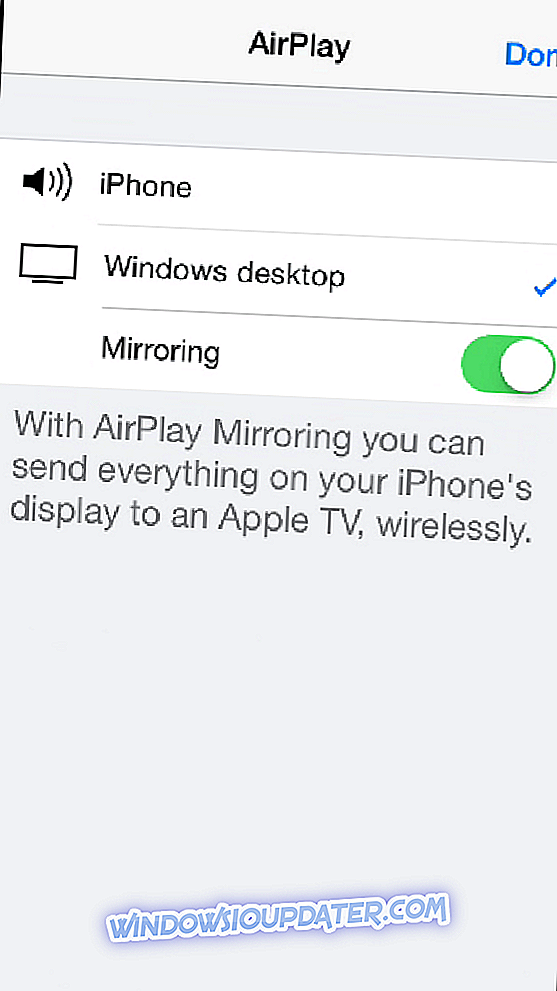
- Nyní vyberte možnost Zrcadlení pro zapnutí (zelené zvýraznění je zapnuto).
- Nastavení uložte stisknutím tlačítka Hotovo .
- Znovu otevřete okno LonelyScreen. Nyní bude obsahovat váš Apple iPhone nebo iPad displej, jak je uvedeno níže.

- Můžete také nahrát váš iPhone nebo iPad displej s LonelyScreen. Stisknutím červeného tlačítka Spustit nahrávání nahrajete displej.
- Po dokončení stiskněte tlačítko Zastavit záznam . Nahraný výstup se automaticky uloží do složky Videa jako MP4.
Takže teď můžete projekt Apple iPad nebo iPhone displej v systému Windows 10! Výhodou zrcadlení iPhone displejů s LonelyScreen je, že můžete maximalizovat okno.
To efektivně rozšiřuje displej iPhone. To je také užitečné pro nahrávání iOS videa a snímání iOS screenshotů.
Metoda 2: Použití iOS Screen Recorder
Existuje další aplikace, kterou můžete použít k rychlému zrcadlení obrazovky iPhone do počítače s operačním systémem Windows 10. iOS Screen Recorder
vám umožní zrcadlit váš iPhone k poskytování prezentací, zobrazovat obchodní informace, sdílet herní videa a další.
Abyste mohli tento nástroj používat, je třeba spustit nejnovější verze systému iOS.
Stáhněte si iOS Screen Recorder
Takže máte dvě rychlé metody, které můžete použít k zrcadlení obrazovky iOS do systému Windows 10.
SOUVISEJÍCÍ ZKOUŠKY:
- 5 nejlepších iPhone zálohovací software pro PC ke stažení v roce 2019
- 5 nejlepších software pro přenos souborů z PC do iPhone s [+ bonus]
- Oprava: Windows 10 se nepřipojí k WiFi hotspotu iPhone
Poznámka editora: Tento příspěvek byl původně publikován v prosinci 2016 a byl od té doby aktualizován o čerstvost a přesnost.


